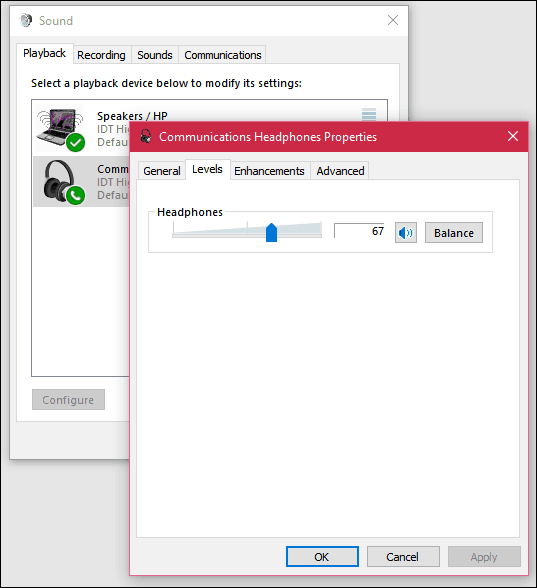Windows 10'da Ses Aygıtlarını Yönetme
Microsoft, Windows 10 / / March 18, 2020
Son Güncelleme Tarihi:

Windows kullanırken ses deneyimlerimizde kritik bir rol oynar. İşte Windows 10'da yeni ayarları içeren ses ayarlarının nasıl yönetileceğine bir bakış.
Windows kullanırken ses deneyimlerimizde kritik bir rol oynar. Müzik dinliyor, film izliyor ya da Skype üzerinden aileniz ve arkadaşlarınızla iletişim kuruyor. Sahip olduğunuz bilgisayarın türüne bağlı olarak, ses çıkışı seçiminiz farklı olabilir. Dizüstü bilgisayarlarda ve bazı masaüstlerinde yerleşik ses bulunurken, her ikisi de ses kalitesini artırmak için harici hoparlörleri barındırabilir.
Windows 10'da Ses Düzeyi ve Ses Ayarlarını Yapma
Temel ses ayarlarına görev çubuğundaki Hoparlörler bildiriminden erişilebilir. Sesi artırmak veya azaltmak için kaydırıcıyı kullanabilirsiniz.
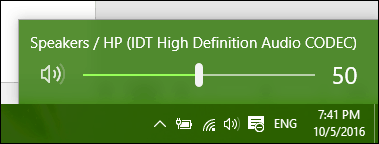
Ses, yeni ses düzeyi menüsündeki hoparlör simgesini tıklatarak sesi kapatabilir.
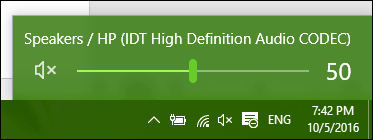
Windows 10 Yıldönümü Güncellemesi artık farklı ses cihazları arasında geçiş yapmayı kolaylaştırıyor. Bunu yapmak için, Bildirim Alanındaki ses simgesini tıklayın.
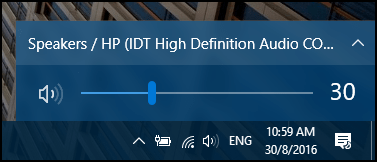
Kullanmak istediğiniz ses çıkış cihazını tıklayın. Bu, özellikle dahili ses veya kulaklıklarınız arasında geçiş yapmak istiyorsanız kullanışlıdır.
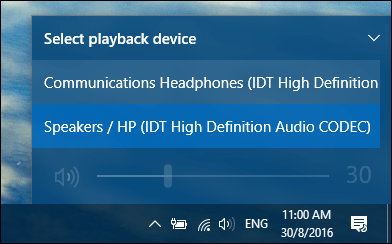
Ek ses seçeneklerine sağ tıklama menüsünden erişilebilir.
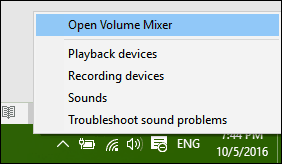
Ses Düzeyi Karıştırıcısı, masaüstü uygulaması başına ses düzeyini yönetmek için seçenekler sunar. Yine de tüm uygulamalar bu özelliği desteklemez. Eğer yaparlarsa, bunları Mikserde görürsünüz ve ses seviyelerini ayarlayabilirsiniz. Örneğin, bir film izlerken sistem sesleri gibi belirli uygulamaları sessize almak isteyebilirsiniz.
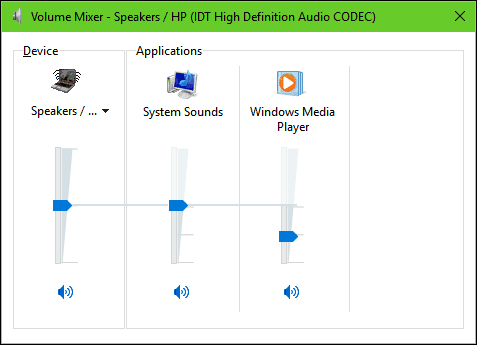
Windows ses ayarlarının kullanışlı bir işlevi, çoklu görev yaparken ses davranışını değiştirme yeteneğidir. Akıllı telefon kullanıyorsanız, bir seçeneğin farkında olabilirsiniz etkin uygulamanın sesini azaltır bir bildirim aldığınızda. Görüntülü arama göndermek ve almak için Skype gibi bir uygulama kullanıyorsanız, Windows iletişim etkinliği algılandığında ses seviyesini otomatik olarak ayarlayacak şekilde ayarlanabilir.
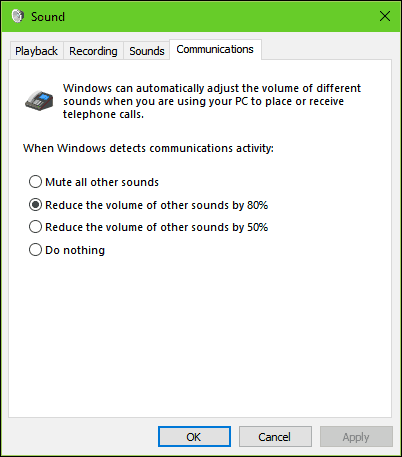
Hoparlörler veya kulaklık gibi bağlı harici ses cihazları Ses Ayarları çalma seçeneklerinden değiştirilebilir. Bas, ses yüksekliği ve surround ses kalitesi gibi iyileştirmeler uygulanabilir.
Windows 10'da Ses Sorunlarını Giderme
Ses duyamıyorsanız deneyebileceğiniz bazı şeyler vardır. İlk olarak, ses düzeyinin kapatılıp kapatılmadığını kontrol edin.
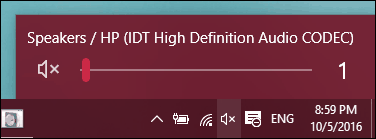
Son zamanlarda varsa Windows 10'a yükseltildi, önceki ses sürücünüz uyumlu olmayabilir. Ses aygıtınızı kaldırıp yeniden yüklemek sorunu çözebilir. Basın Windows Tuşu + X ve Aygıt Yöneticisi'ni tıklayın. Sonra genişletin Ses> video ve oyun denetleyicisi. Sses cihazınızı seçin, sağ tıklayın ve Kaldır. Bilgisayarınızı yeniden başlatın ve Windows'un yeniden algılamasına izin verin. Ses kartınız için en son sürücüler için Windows Update'i de kontrol edebilirsiniz.
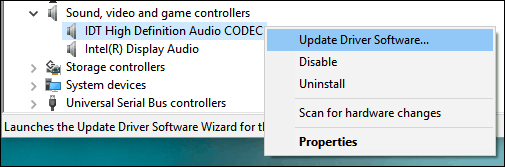
Sorun devam ederse, ses oynatma sorunlarını giderme düzeltmesini çalıştırmayı deneyin.
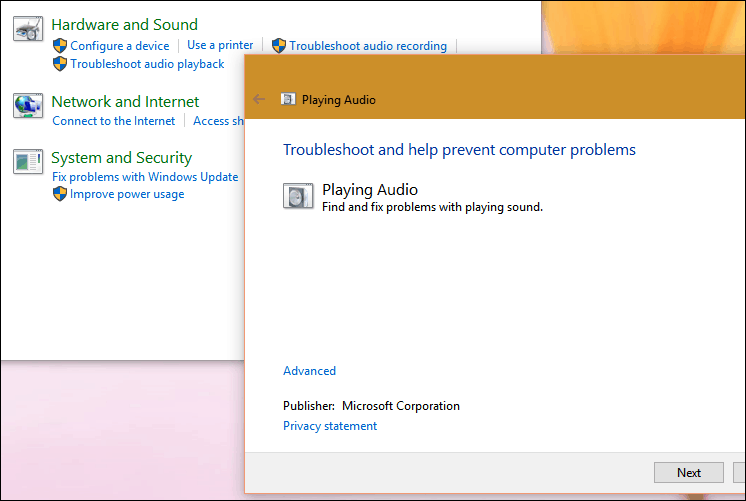
Ses yönetimi ile ilgili diğer makalelerimize göz atın:
- Windows 10 Bildirim Seslerini Kapatma veya Değiştirme
- Müziğinizi Keserek Akıllı Telefon Bildirimlerini Susturma
- 1 Tıklamayla Hoparlörler ve Kulaklıklar arasında geçiş yapın
- Windows 10 için EarTrumpet Ses Denetimlerini Kullanmayı Kolaylaştırıyor